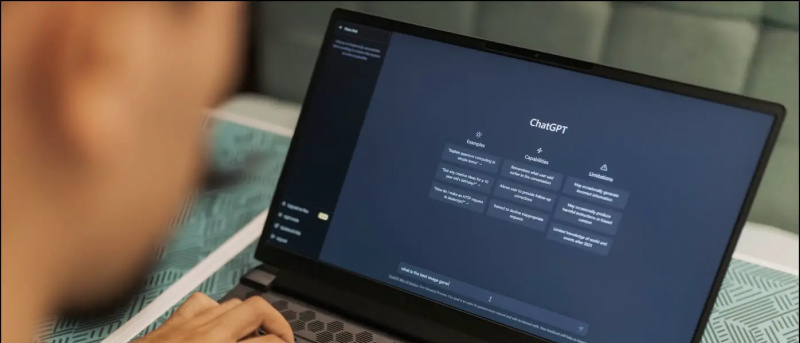Google Chrome jedan je od često korištenih web preglednika zbog niza značajki koje nudi. Uz snažne sigurnosne značajke, Google vam također nudi pristupačne i korisne kontrole privatnosti kako biste mogli zaštititi svoje mrežne račune. Kako bi bio korisniji za korisnike, Google je počeo uvoditi nove alate u Chromeovim postavkama privatnosti i sigurnosti, a uz pomoć tih novih alata možete provjeriti i curenje lozinki u Chromeu. Sada Google donosi ovaj novi alat i za Android korisnike.
Također, pročitajte | Kako omogućiti lozinku za automatsko popunjavanje u Androidu
Značajka Provjera lozinke za Android pokreće se već nekoliko dana za sve korisnike Androida 9+. Evo kako ovo možete koristiti na svom računalu, kao i na Androidu.
Provjerite procurile lozinke u Chromeu
Sadržaj
U postavkama je nova značajka provjere sigurnosti koja može brzo potvrditi sigurnost vašeg računala spremljene lozinke u Chromeu . Novi alat će vam reći jesu li lozinke ugrožene, a ako jesu, omogućuje vam i njihovo popravljanje.
kako postaviti prilagođenu melodiju zvona obavijesti na androidu
Predloženo | Kako ukloniti spremljene lozinke s Google Chromea
Nova značajka također će vam omogućiti da uključite Sigurno pregledavanje, tako da će Google upozoriti ako posjetite opasnu web lokaciju ili preuzmete štetno proširenje. Ako je instalirano neko takvo proširenje, također će vam reći kako ga ukloniti.
Alat za provjeru sigurnosti također će brzo utvrditi je li vaš Chrome ažuriran na najnoviju verziju.
Provjerite procurile lozinke na računalu
1] Otvorite preglednik Chrome i idite na Postavke

2] Ovdje prijeđite na novo ‘Sigurnosna provjera’ odjeljak i kliknite na 'Provjeri sada' .

3] Pročitanu lozinku prikazat će u odjeljku 'Lozinka' jer je 'lozinka ugrožena.
4] Kliknite na 'Pregled' i odvest će vas na račun procurile lozinke i tamo možete promijeniti lozinku.

Osim ove sigurnosne provjere, trebali biste uključiti i sigurno pregledavanje kako biste se klonili zlonamjernih web stranica kako biste zaštitili svoje račune. Također možete koristiti Prijedlog zaporke za Chrome za stvaranje jake lozinke.
Nova sigurnosna značajka također vam govori imate li ažuriranu najnoviju verziju Chromea. Ako nije, možete ga ažurirati odavde. Tako da možete dobiti prednost najnovijih značajki sigurnosti i privatnosti.
Provjerite procurile lozinke na Androidu
Značajka provjere lozinke na Androidu dio je Googleova mehanizma 'Automatsko popunjavanje lozinke'. Da bi omogućili provjeru lozinke na Androidu, korisnici bi trebali osigurati da je automatsko popunjavanje aktivirano na njihovim uređajima. To mogu provjeriti slijedeći korake u nastavku:



- Otvorite svoj telefon Postavke i idite u Sustav > Jezici i unos > Napredna
- Ovdje potražite i dodirnite uslugu automatskog popunjavanja.
- Na kraju taknite Google da biste provjerili je li postavka omogućena za Googleove usluge.
Sada, da biste provjerili procurjelu lozinku na Androidu, slijedite iste korake kao i za računalo.



- Otvorite Google Chrome na telefonu i dodirnite tri točke da biste otvorili izbornik.
- Dodirnite Postavke i vidjet ćete novu opciju 'Sigurnosna provjera' tamo.
- Dodirnite je, a zatim dodirnite gumb 'Provjeri sada' na dnu.
To je to. Pokazat će procurile lozinke ako je uključeno sigurno pregledavanje ili nije, a Chrome je ažuriran ili ne.
Na ovaj način sada možete provjeriti procurile lozinke u Chromeu. Također možete upravljati svojim lozinkama u Chromeu. Za više savjeta i trikova za Google Chrome, slijedite nas na društvenim mrežama.
Facebook komentari 'Kako pronaći ako neka od vaših lozinki procuri na računalu i Androidu',Također nas možete pratiti za trenutne tehničke vijesti na Google vijesti ili za savjete i trikove, recenzije pametnih telefona i uređaja, pridružite se GadgetsToUse Telegram Group ili pretplatite se na najnovije video zapise GadgetsToUse Youtube kanal.